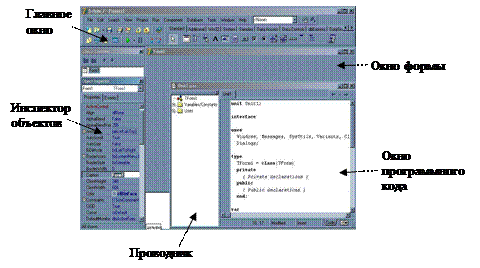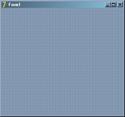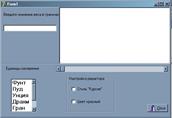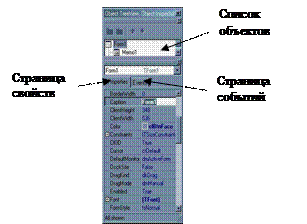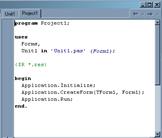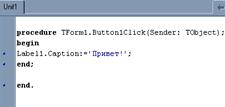Заглавная страница Избранные статьи Случайная статья Познавательные статьи Новые добавления Обратная связь FAQ Написать работу КАТЕГОРИИ: ТОП 10 на сайте Приготовление дезинфицирующих растворов различной концентрацииТехника нижней прямой подачи мяча. Франко-прусская война (причины и последствия) Организация работы процедурного кабинета Смысловое и механическое запоминание, их место и роль в усвоении знаний Коммуникативные барьеры и пути их преодоления Обработка изделий медицинского назначения многократного применения Образцы текста публицистического стиля Четыре типа изменения баланса Задачи с ответами для Всероссийской олимпиады по праву 
Мы поможем в написании ваших работ! ЗНАЕТЕ ЛИ ВЫ?
Влияние общества на человека
Приготовление дезинфицирующих растворов различной концентрации Практические работы по географии для 6 класса Организация работы процедурного кабинета Изменения в неживой природе осенью Уборка процедурного кабинета Сольфеджио. Все правила по сольфеджио Балочные системы. Определение реакций опор и моментов защемления |
Среда программирования DelphiСодержание книги
Похожие статьи вашей тематики
Поиск на нашем сайте
После вызова программы командой [Пуск - Программы - Borland Delphi – Delphi] экран ПК приобретает вид, показанный на рис. 2. При работе в Delphi Вы будете постоянно обращаться к четырем основным окнам: 1) Главное окно программы. На нём находятся основное меню, панели инструментов и палитра компонентов. 2) Инспектор объектов. Он предназначен для управления объектами и их свойствами. 3) Окно формы. Это готовая визуальная форма будущей программы. 4) Окно программного кода. В этом окне записывается сама программа.
.
Рис. 2. Главное окно Delphi. Главное окно программы
Главное окно (рис. 3) выполняет основные функции управления проектом. Оно постоянно присутствует на экране и занимает его самую верхнюю часть. В главном окне располагается главное меню Delphi, набор пиктографических командных кнопок и палитра компонентов.
Рис. 3. Главное окно программы Delphi Главное меню Главное меню содержит все необходимые команды для управления проектом.
Пиктографические кнопки Пиктографические кнопки предоставляют быстрый доступ к наиболее важным командам главного меню. По выполняемым функциям они разделены на 4 группы (см. приложение №1). Каждая группа занимает отдельную панельку. Набор пиктографических кнопок можно изменять, удаляя из него редко используемые кнопки или добавляя новые. Чтобы изменить набор кнопок нужно щелкнуть по любой из них правой кнопкой мыши и в появившемся вспомогательном меню выбрать команду Customize (Модифицировать). Если убрать флажок слева от названия группы, то она исчезнет с экрана. Чтобы удалить отдельную кнопку, нужно левой кнопкой мыши «вытащить» её за границу главного окна. Палитра компонентов На вкладках Палитры компонентов расположены все объекты, которые можно использовать для проектирования визуального окна будущей программы.
Рис. 4 Палитра компонентов Delphi
Палитра компонентов может настраиваться с помощью специального редактора. Чтобы его вызвать, нужно щелкнуть правой кнопкой мыши на любой пиктограмме в Палитре компонентов и выбрать команду Properties. Окно формы Окно формы – это визуальное окно будущей программы. Чтобы вызвать это окно, нужно выбрать в меню Delphi команду View, и далее щелкнуть по строчке Forms. Вначале это окно пусто, вся рабочая область заполнена точками координатной сетки. Сетка служит для упорядочения компонентов, размещаемых на форме.
Рис. 5 Пустая форма и форма с компонентами
При разработке интерфейса программ на форму просто переносят нужные готовые компоненты из палитры компонентов. Именно в этом наполнении формы и заключается главное удобство визуального программирования. Окно Инспектора объектов
Любой компонент в Delphi имеет определенный набор свойств, например, положение, размер, цвет и т.д. Для изменения этих параметров служит окно Инспектора Объектов. Оно содержит две страницы – Properties (Свойства) и Events (События).
Рис. 6 Окно Инспектора объектов
На странице Properties можно установить нужные свойства у компонента. Некоторые свойства можно выбирать из раскрывающегося списка значений. Например, из списка можно выбрать значение цвета (свойство Color). На странице Events определяется реакция компонента на то или иное событие. В верхней части окна Инспектора объектов располагается список объектов, в котором указаны все помещенные на форму компоненты. Поскольку форма сама является компонентом, то ее имя также присутствует в этом списке.
Окно программного кода Окно программного кода предназначено для создания и редактирования текста программы. Чтобы вызвать это окно, нужно выбрать в меню Delphi команду View, и далее щелкнуть по строчке Units. Несмотря на то, что визуальная среда Delphi берет на себя многие рутинные операции программирования, знание языка Delphi является непременным условием для работы в этой среде.
Рис. 7. Окно программного кода
Первоначально окно кода содержит минимальный исходный текст. Он обеспечивает нормальную работу пустой формы. Работая над проектом, Вы будете вносить в этот текст необходимые дополнения.
Структура проекта Delphi
Программа в Delphi разделяется на отдельные связанные между собой файлы – модули. Поэтому программирование в Delphi еще называют модульным. При создании каждой новой формы (окна) Delphi автоматически создает новый модуль (unit) программы, соответствующий этому окну.
Проект, созданный в Delphi, имеет следующую структуру: 1. Главный файл проекта с расширением.dpr изначально называется Project1.dpr. Файл проекта не предназначен для редактирования пользователем, он создается автоматически самой системой программирования Delphi. Чтобы увидеть содержимое файла проекта, нужно выполнить команду Project ® View Source. Содержимое файла проекта может быть, например, таким, как на рис. 8:
Рис. 8 Содержимое главного файла проекта.
Файл проекта (главный модуль) начинается словом program, за которым идет имя программы, совпадающее с именем проекта. Далее за словом uses следуют имена используемых модулей: стандартного модуля Forms и модуля формы Unit1. Похожая на комментарий директива {$R*.RES} показывает файл ресурсов (Project1.res), который создается автоматически. В этом файле хранится описание ресурсов программы (первоначально он содержит иконку для проекта). Исполняемая часть главного модуля находится между операторными скобками begin; end. Инструкции исполняемой части обеспечивают инициализацию приложения и вывод на экран стартового окна.
2. Файл программного модуля имеет расширение.pas и по умолчанию называется Unit1.pas. В нем содержится программный код проекта.
Рис. 9 Содержимое файла программного модуля
3. Файл главной формы используется для сохранения информации о внешнем виде формы, имеет расширение.dfm (Unit1.dfm).
4. Исполняемый файл с расширением.exe создается при запуске проекта. Основные понятия визуального программирования Основной единицей в визуальном программировании является объект. Он имеет свойства, способен совершать какие-то действия и реагировать на внешние события. Объектом может выступать сама форма, или любой компонент с Палитры компонентов.
Рис. 10 Объекты панели Standard
Рис. 11 Примеры объектов Delphi Свойства объектов устанавливаются с помощью окна Инспектора объектов или в тексте самой программы.
а) б) Рис. 12 Установка свойства Caption объекта Надпись а) с помощью Инспектора объектов б) вид окна
Чтобы присвоить свойству объекта новое значение в тексте программы нужно в левой части строки указать имя объекта, затем поставить разделитель – точку и далее записать название свойства. Здесь среда Delphi обычно пытается помочь, предлагая выбрать из списка доступных свойств нужное свойство. В правой части строки (после знака присваивания) нужно записать конкретное значение свойства: Объект. Свойство: = Значение свойства; Например, запись Label1.Caption: = ‘Привет!’ в программном коде означает, что при запуске программы у объекта Надпись с именем Label1 свойство Caption (Заголовок) станет равным Привет!
а) б) Рис. 13 Установка свойства Caption объекта Надпись а) с помощью программного кода б) вид окна
При разработке графического интерфейса окна в среде Delphi используется идеология объектно-ориентированного программирования. Все объекты, помещенные на форму, объединяются средой Delphi в единый класс объектов. Также Delphi включает в класс описание процедур и функций, которые выполняются над этими объектами. Процедуры и функции, заявленные в описании класса, называются методами. Метод показывает, что объект умеет делать. На рис. 14 показано описание класса TForm1. В состав этого класса входят объекты Label1 (Надпись) и Button1 (Кнопка), а также процедура Button1Click, которая является методом.
Рис. 14 Описание классов и методов в Delphi
Каждый из компонентов, а также форма описываются соответствующими классами Delphi. Например, форма (Form) описывается классом TForm, кнопка (Button) – классом TButton, надпись (Label) – классом TLabel и так далее. Компоненты Delhi могут реагировать на внешние события, например, на щелчок мышью или нажатие клавиши на клавиатуре. Для каждого события можно запрограммировать его обработчик. Обработчик события – это процедура, которая вызывается при наступлении этого события. Подробнее основные события Delphi мы рассмотрим ниже.
Рис. 15 Описание события в Delphi
Перед тем как составлять программу на языке Delphi нужно спроектировать графический интерфейс окна будущего проекта.
|
||||||||||||||||||||||
|
Последнее изменение этой страницы: 2017-01-25; просмотров: 572; Нарушение авторского права страницы; Мы поможем в написании вашей работы! infopedia.su Все материалы представленные на сайте исключительно с целью ознакомления читателями и не преследуют коммерческих целей или нарушение авторских прав. Обратная связь - 3.129.209.207 (0.011 с.) |